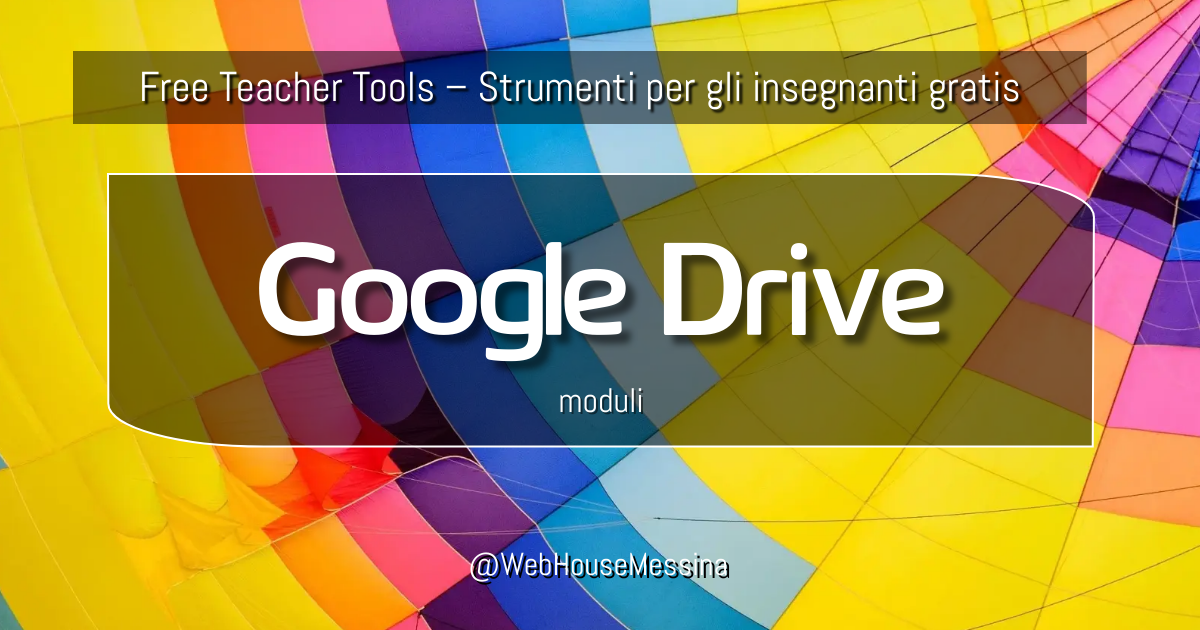 Caratteristiche del servizio online
Caratteristiche del servizio online
Google Drive moduli I moduli Google sono uno strumento utile per consentire di sottoporre un quiz agli studenti o raccogliere le informazioni in modo semplice ed efficiente. Un modulo Google è collegato automaticamente a un foglio di lavoro con lo stesso titolo. Quando invii un modulo o lo condividi, le risposte dei destinatari verranno raccolte automaticamente nel foglio di lavoro. Apri il modulo dall’Elenco documenti oppure dal foglio di lavoro associato.
Fai clic su Condividi dopo aver terminato di aggiungere le domande. Aggiungi i contatti con i quali desideri condividere il modulo e inserisci un commento (facoltativo). Fai clic su Condividi. Gli studenti con i quali hai condiviso il modulo lo vedranno nel proprio stream di Google+.
Anzitutto dovremo inserire il titolo e la descrizione del modulo, che sono quelle che leggeranno come titolo e descrizione i nostri lettori, o meglio tutti coloro che saranno da noi chiamati a rispondere al quiz. Possiamo poi iniziare a scrivere la prima domanda (“Titolo domanda”) allegando il testo della guida e la tipologia delle risposte, che potrà essere di uno dei seguenti tipi:
– testo (risposta aperta breve)
– testo del paragrafo (risposta aperta lunga)
– scelta multipla (scegli una delle risposte)
– caselle di controllo (scegli una o più risposte)
– scegli da elenco
– ridimensiona
– grigia (righe x colonne)
Scrivete le domande e le risposte possibili, e poi quando avete finito di editare cliccate su “Fine” per confermare, spuntando “Rendila una domanda obbligatoria” se volete fare quanto scritto. Potete ripetere la procedura di inserimento cliccando in alto a sinistra nella pagina su “Aggiungi elemento”, che vi permetterà di mettere un’interruzione di pagina nel vostro modulo o, se preferite, una nuova domanda. È
anche possibile, tra le altre cose, cambiare il tema grafico del vostro questionario personalizzato.
Tenete presente, inoltre, che il modulo di Google possiede una doppia interfaccia, molto comoda nella pratica:
1. la prima è quella che rappresenta il lato presentazione del vostro questionario, che viene visto come una pagina web con form, caselle di testo e di selezione, e che potete editare senza conoscere il markup HTML;
2. la seconda è invece il contenuto, rappresentato da un foglio Excel che viene alimentato dai dati che verranno forniti dalla pagina quando sarà condivisa.
Quindi, anche se la visione dei contenuti del foglio di calcolo è consentita solo a voi di default, fate attenzione a non condividere l’una invece che l’altra. Ogni domanda, infine, passando con il mouse sulla parte destra della stessa, presenta un menù a scomparsa che permette di:
1. modificare la domanda;
2. duplicarla per la domanda successiva (es. per crearne una simile);
3. cancellare la domanda.
Ricordo infine una caratteristica piuttosto singolare di questi moduli di Google: se li andate a cercare nei vostri Google Docs, li troverete in lista con il titolo che gli avete dato, ma se li aprite comparirà un foglio Excel ordinato per colonne che conterrà le risposte. Normalmente il contenuto delle risposte non è visibile dall’esterno (pubblicamente), ma potrete in ogni caso stabilire voi stessi i vari livelli di autorizzazione. Da proprietari del documento, per intenderci, potrete vedere tutto e modificare quello che preferite (a proposito: dal foglio Excel per visualizzare il form web che avete create cliccate su “Modulo”, che offre quattro possibilità interessanti:
– modifica vi permette chiaramente di effettuare dei cambiamenti sui vostri questionari;
– invia vi consente invece di inviarlo via mail a chi preferite;
– vai a modulo online vi fa visualizzare il form di inserimento dati, formattato come avete deciso;
– incorpora modulo in pagina web vi permette, infine, di inserire nel post di un blog il vostro questionario come un semplice iframe facendo copia-incolla.
Come utilizzarlo → clicca qui
